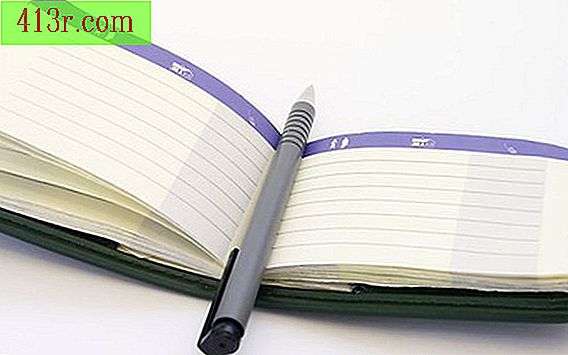Come creare linee curve in Photoshop
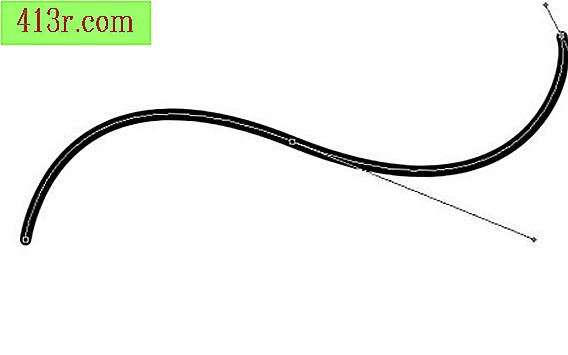
Passaggio 1
Seleziona lo strumento Penna dalla finestra degli strumenti (non lo strumento Penna libera). In alto a sinistra ci saranno 3 opzioni: Shape Shape, Layouts o Fill pixels. Seleziona percorsi.
Passaggio 2
Clicca su dove vuoi che inizi la curva. Apparirà un punto quadrato. Fare clic nel punto in cui si desidera terminare la linea (o modificare la direzione) e trascinare tenendo premuto il pulsante del mouse per regolare la curva.
Passaggio 3
Rilascia il pulsante del mouse quando raggiungi la curva che desideri. Cliccando e trascinando di nuovo si creerà una nuova curva lungo la stessa linea.
Passaggio 4
Seleziona lo strumento pennello e regola le dimensioni per determinare quanto vuoi che appaia la linea curva. Per una linea chiara, imposta il pennello su una durezza del 100%.
Passaggio 5
Selezionare lo strumento di restituzione penna e fare clic con il pulsante destro del mouse in qualsiasi punto dell'area di lavoro e selezionare Percorso contorno. Nella finestra che apparirà seleziona "Pennello". Se si desidera che la linea sia più stretta a ciascuna estremità, selezionare "Simula pressione". Se vuoi essere pari, di uguale larghezza, lascialo non marcato.